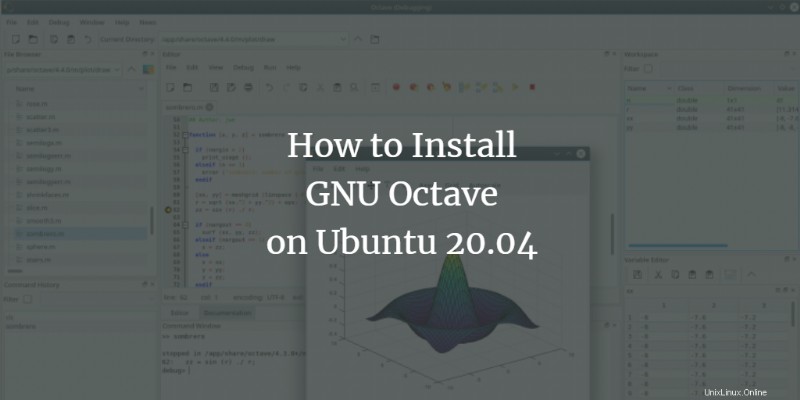
GNU Octave est un langage de programmation interprété de haut niveau avec de nombreuses fonctionnalités logicielles destinées principalement aux calculs numériques. Il fournit des solutions pour les problèmes numériques linéaires et non linéaires et pour effectuer diverses autres expériences numériques avec des langages compatibles tels que MATLAB. Octave fournit des fonctionnalités graphiques étendues pour la visualisation et la manipulation des données. Généralement, il est utilisé via son interface de ligne de commande interactive, mais avec Octave, vous pouvez également créer des programmes non interactifs. Comme Octave est très similaire au langage de programmation MATLAB, les programmes peuvent être facilement transférés.
Dans cet article, nous expliquons comment installer GNU Octave sur Ubuntu 20.04. Nous allons vous montrer les procédures et les commandes que nous avons exécutées sur le système Ubuntu 20.04.
Installation de GNU Octave via le gestionnaire de logiciels sur Ubuntu 20.04
La plupart des nouveaux utilisateurs Linux ne souhaitent pas installer de logiciel à partir de la ligne de commande, mais préfèrent le faire à partir du référentiel Software Manager. Ainsi, sur votre bureau Ubuntu 20.04, cliquez sur Activités dans le coin supérieur gauche et sélectionnez l'icône Logiciel dans la barre latérale gauche comme suit :
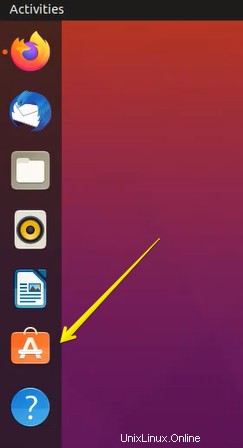
La vue suivante sera affichée sur le système à partir de laquelle vous sélectionnerez l'icône de recherche et tapez Gnu Octave dans la barre de recherche. L'octave GNU s'affichera sous la barre de recherche comme suit :
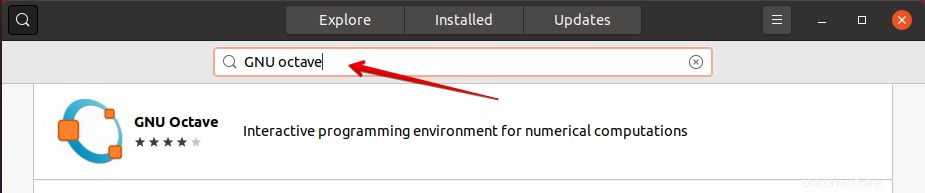
Essayez d'installer la dernière version de chaque logiciel. Ici, au moment de la rédaction de cet article, la dernière version d'Octave 5.2.0 est disponible pour l'installation. Vous pouvez l'installer à partir du référentiel de logiciels Ubuntu. Cliquez sur le bouton d'installation dans la fenêtre suivante affichée pour commencer l'installation de GNU Octave 5.2.0 :
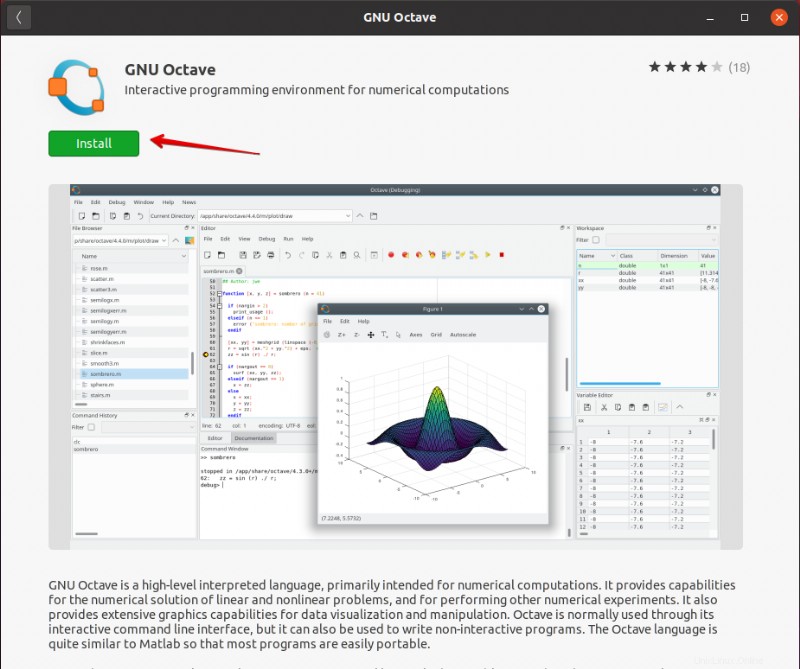
La boîte de dialogue d'authentification par mot de passe suivante apparaît à l'écran. Comme nous savons que seul un utilisateur Ubuntu autorisé peut installer n'importe quel progiciel sur le système. Ainsi, vous saisirez le mot de passe et cliquerez sur le bouton d'authentification comme suit :
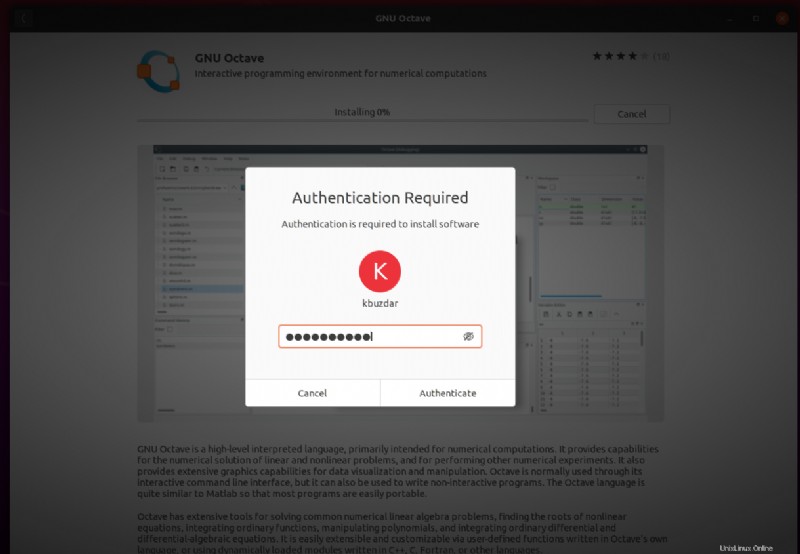
Le processus d'installation démarrera sur votre système en affichant la barre de progression sur la fenêtre :
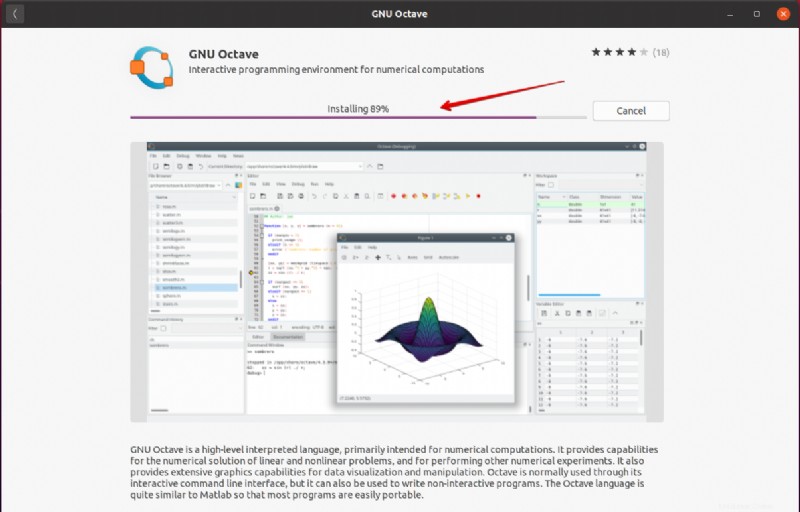
Après l'installation réussie de GNU Octave, vous le lancerez à l'aide de la barre de recherche de l'application. Pour cela, cliquez sur "Activités" depuis le bureau et entrez l'octave GNU dans la barre de recherche de l'application comme suit :
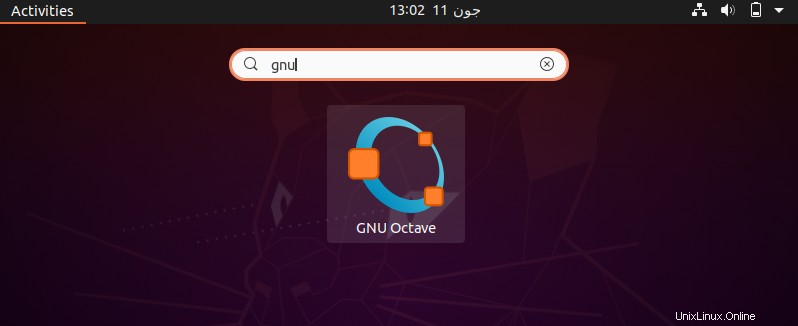
Lorsque GNU Octave se lance pour la première fois sur le système, la boîte de dialogue suivante s'affiche sur le système :
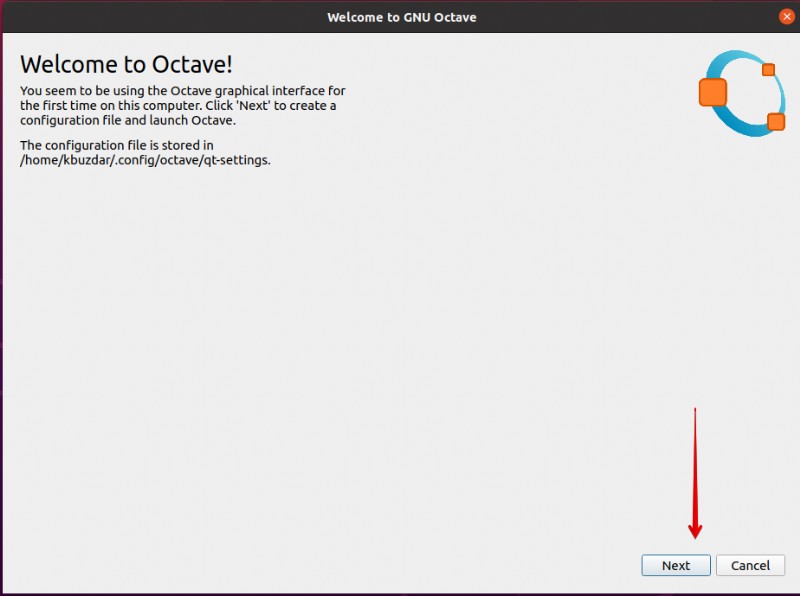
La boîte de dialogue ci-dessus vous donnera des informations complètes sur l'emplacement du fichier de configuration d'Octave. Cliquez sur le bouton Suivant pour créer le fichier de configuration au chemin indiqué. Après cela, la boîte de dialogue suivante s'affichera :
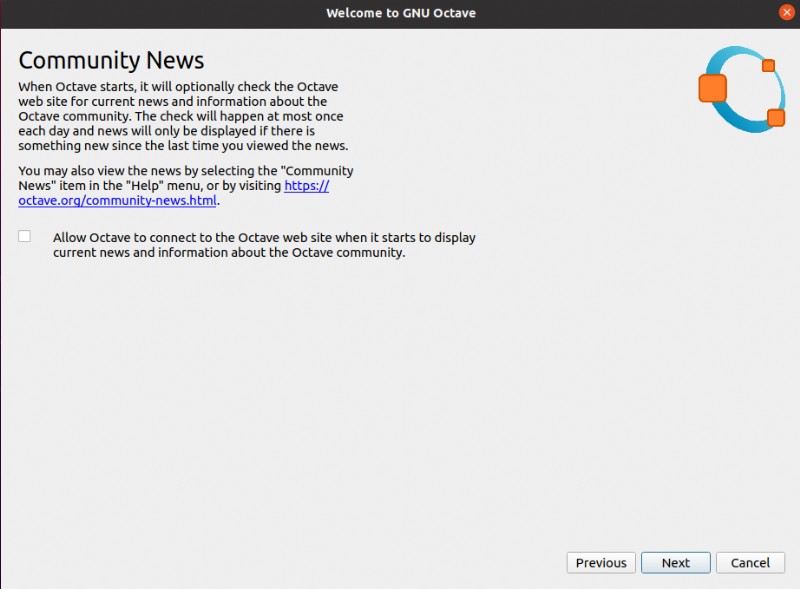
Grâce à cette boîte de dialogue, si vous souhaitez rester connecté au site officiel d'Octave et aux nouvelles de la communauté, vous cocherez ou décochez l'option en fonction de vos besoins et cliquez sur Suivant comme suit :
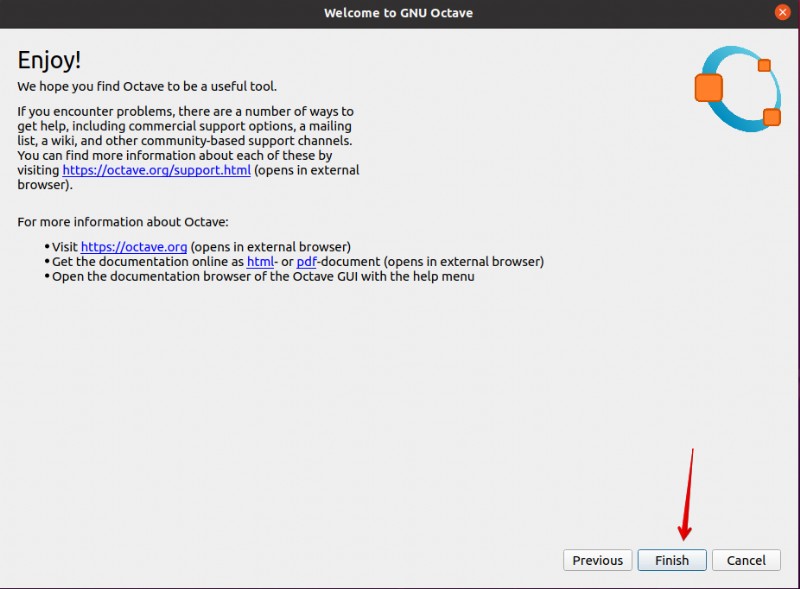
La boîte de dialogue formelle ci-dessus apparaîtra sur le système et vous guidera sur la façon d'accéder à la documentation et au support d'Octave. Cliquez sur Terminer maintenant et vous êtes prêt à utiliser GNU Octave 5.2.0 sur votre système Ubuntu 20.04. L'environnement de fenêtre de travail suivant s'affichera sur votre bureau.
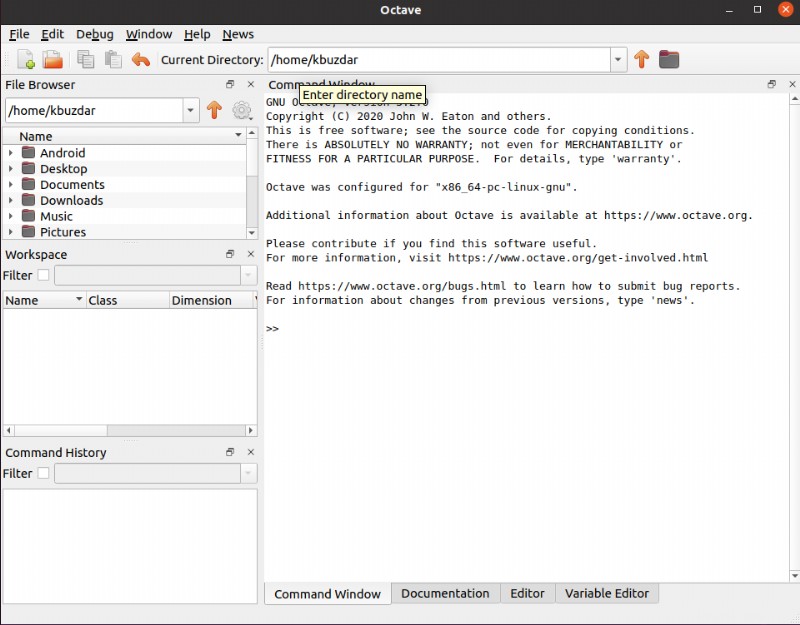
GNU Octave a été installé sur votre système Ubuntu 20.04 à l'aide d'une interface graphique. Maintenant, nous allons apprendre à installer GNU Octave via la ligne de commande comme suit :
Installer GNU Octave en utilisant snap store
Vous pouvez installer la dernière version de GNU Octave en utilisant la ligne de commande du snap store. Les étapes suivantes sont impliquées lorsque vous installerez GNU Octave à l'aide du snap store :
- Ouvrez le terminal avec 'Ctrl + Alt + t'.
- Tout d'abord, vous devez mettre à jour votre référentiel de packages logiciels à l'aide de la commande suivante :
$ sudo apt update
- Maintenant, vous allez installer snapd en utilisant la commande suivante :
$ sudo apt install snapd
En utilisant snap, vous pouvez installer n'importe quel package logiciel sur votre système Ubuntu. Assurez-vous que tous les chemins d'accès instantanés sont activés sur votre système. Si vous rencontrez un problème avec un composant logiciel enfichable, redémarrez votre système. Maintenant, pour installer la dernière version de GNU Octave, tapez la commande suivante sur le terminal :
$ sudo snap install octave
Vous avez appris de cet article comment installer GNU Octave en utilisant la ligne de commande ainsi qu'en utilisant l'interface graphique via le référentiel de logiciels Ubuntu 20.04. J'espère que cet article vous sera utile à l'avenir.